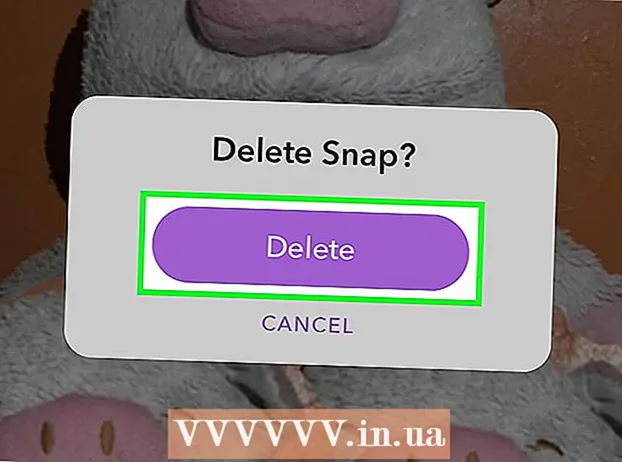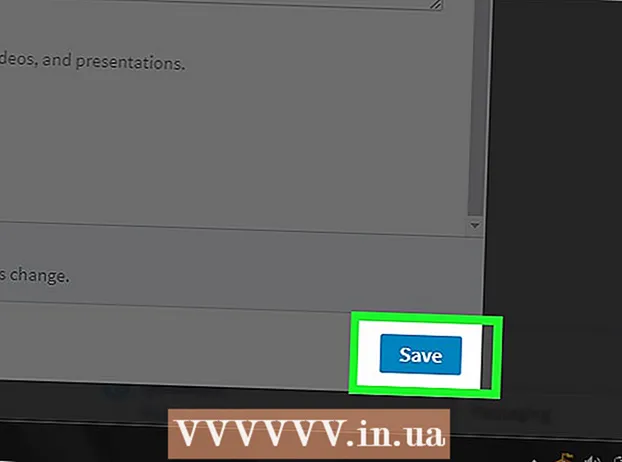రచయిత:
Louise Ward
సృష్టి తేదీ:
12 ఫిబ్రవరి 2021
నవీకరణ తేదీ:
28 జూన్ 2024
![స్కైప్లో మీ స్క్రీన్ను ఎలా పంచుకోవాలి [దశల వారీ ట్యుటోరియల్]](https://i.ytimg.com/vi/TJDp0ew-Hcw/hqdefault.jpg)
విషయము
స్కైప్ లేదా వాయిస్ కాల్ పార్టిసిపెంట్తో మీ కంప్యూటర్ స్క్రీన్ను ఎలా పంచుకోవాలో ఇక్కడ ఒక కథనం ఉంది. మీరు దీన్ని విండోస్ లేదా మాక్ కంప్యూటర్లో చేయవచ్చు, కానీ మొబైల్ పరికరంలో కాదు.
దశలు
ఓపెన్ స్కైప్. స్కైప్ తెరవడానికి నీలిరంగు నేపథ్యంలో తెలుపు "ఎస్" ఉన్న ప్రోగ్రామ్పై క్లిక్ చేయండి. మీ లాగిన్ సమాచారం సేవ్ చేయబడితే, ఇది స్కైప్ హోమ్పేజీని తెరుస్తుంది.
- మీరు లాగిన్ కాకపోతే, కొనసాగించడానికి మీరు మీ స్కైప్ రిజిస్టర్డ్ ఇమెయిల్ చిరునామా (లేదా ఫోన్ నంబర్) మరియు పాస్వర్డ్ను నమోదు చేయాలి.
- మీరు విండోస్ని ఉపయోగిస్తుంటే, మీరు ఉపయోగించే స్కైప్ విండోస్లో ముందే ఇన్స్టాల్ చేసిన వెర్షన్కు బదులుగా డౌన్లోడ్ చేసిన వెర్షన్ అని నిర్ధారించుకోండి.

వాయిస్ లేదా వీడియో కాల్ చేయండి. స్కైప్ విండో యొక్క ఎడమ భాగంలో ఒక వ్యక్తిని ఎంచుకుని, ఆపై విండో ఎగువ-కుడి మూలలో ఉన్న కెమెరా లేదా ఫోన్ చిహ్నాన్ని క్లిక్ చేయండి. ఇది మీకు మరియు వ్యక్తికి మధ్య కాల్ను ప్రారంభిస్తుంది.- వాయిస్ మరియు వీడియో కాల్స్ సమయంలో మీరు మీ స్క్రీన్ను పంచుకోవచ్చు.
- మీరు కాల్ గ్రహీత అయితే, బటన్ క్లిక్ చేయండి సమాధానం (సమాధానం) మీకు కావాలి.

క్లిక్ చేయండి +. కాల్ విండో దిగువన ఉన్న ఎంపిక ఇది.
క్లిక్ చేయండి స్క్రీన్లను భాగస్వామ్యం చేయండి… (స్క్రీన్ షేరింగ్...). ప్రస్తుతం ప్రదర్శించబడే మెను నుండి ఈ ఎంపిక అందుబాటులో ఉంది. మరిన్ని ఎంపికలతో కూడిన విండో తెరపై కనిపిస్తుంది.

భాగస్వామ్యం చేయడానికి స్క్రీన్ను ఎంచుకోండి. కాల్ పాల్గొనే వారితో మీరు భాగస్వామ్యం చేయదలిచిన స్క్రీన్పై క్లిక్ చేయండి. భాగస్వామ్యం చేయడానికి ఒకే స్క్రీన్ ఉంటే, ఇక్కడ ఒకటి మాత్రమే కనిపిస్తుంది.- మీరు ఎంపిక పెట్టెపై కూడా క్లిక్ చేయవచ్చు మీ స్క్రీన్ను భాగస్వామ్యం చేయండి (మీ స్క్రీన్ను భాగస్వామ్యం చేయండి) ప్రస్తుతం ప్రదర్శించబడే విండో ఎగువన, ఎంచుకోండి విండోను భాగస్వామ్యం చేయండి (భాగస్వామ్యం విండో) భాగస్వామ్యం చేయడానికి విండోను ఎంచుకోవడానికి.

క్లిక్ చేయండి ప్రారంభించండి (ప్రారంభం). మీరు ప్రస్తుతం ప్రదర్శించబడే విండో క్రింద ఈ ఎంపికను కనుగొంటారు.
క్లిక్ చేయండి భాగస్వామ్యం చేయడాన్ని ఆపివేయండి (భాగస్వామ్యాన్ని ఆపు) మీ స్క్రీన్ను భాగస్వామ్యం చేయడాన్ని ఆపడానికి. ఇది స్క్రీన్ ఎగువ-కుడి మూలలోని సెల్లో కనిపించే డిఫాల్ట్ ఎంపిక, కానీ మీరు బాక్స్ చుట్టూ స్క్రీన్ చుట్టూ తరలించవచ్చు. క్లిక్ చేసిన తర్వాత, కాల్లో పాల్గొనేవారి కంప్యూటర్ లేదా మొబైల్ పరికరంలో మీ స్క్రీన్ కనిపించడం ఆగిపోతుంది. ప్రకటన
సలహా
- మీరు మీ స్క్రీన్ను మీ మొబైల్ పరికరంతో పంచుకోవచ్చు, కానీ మీరు మీ స్క్రీన్ను మొబైల్ పరికరంలో భాగస్వామ్యం చేయలేరు.
- మీరు ఉపయోగిస్తున్న ఇంటర్నెట్ సేవ యొక్క బ్యాండ్విడ్త్ పరిమితిని గమనించండి. వీడియో కాల్స్ చేయడానికి మీకు తగినంత ఇంటర్నెట్ వేగం ఉన్నప్పుడు మాత్రమే స్క్రీన్ షేరింగ్ సిఫార్సు చేయబడింది.
హెచ్చరిక
- ఇంటర్నెట్ నాణ్యత కొంతకాలం వీడియో కాల్లను స్తంభింపజేస్తుంది.
- మీరు విండోస్లో ముందే ఇన్స్టాల్ చేసిన స్కైప్ను ఉపయోగిస్తే, మీకు ఒక ఎంపిక కనిపించదు స్క్రీన్లను భాగస్వామ్యం చేయండి (స్క్రీన్ షేరింగ్).